今天小编给大家分享一下CentOS怎么搭建Tomcat9环境的相关知识点,内容详细,逻辑清晰,相信大部分人都还太了解这方面的知识,所以分享这篇文章给大家参考一下,希望大家阅读完这篇文章后有所收获,下面我们一起来了解一下吧。
Tomcat 服务器是一个免费的开放源代码的Web 应用服务器,属于轻量级应用服务器,在中小型系统和并发访问用户不是很多的场合下被普遍使用,是开发和调试JSP 程序的首选。
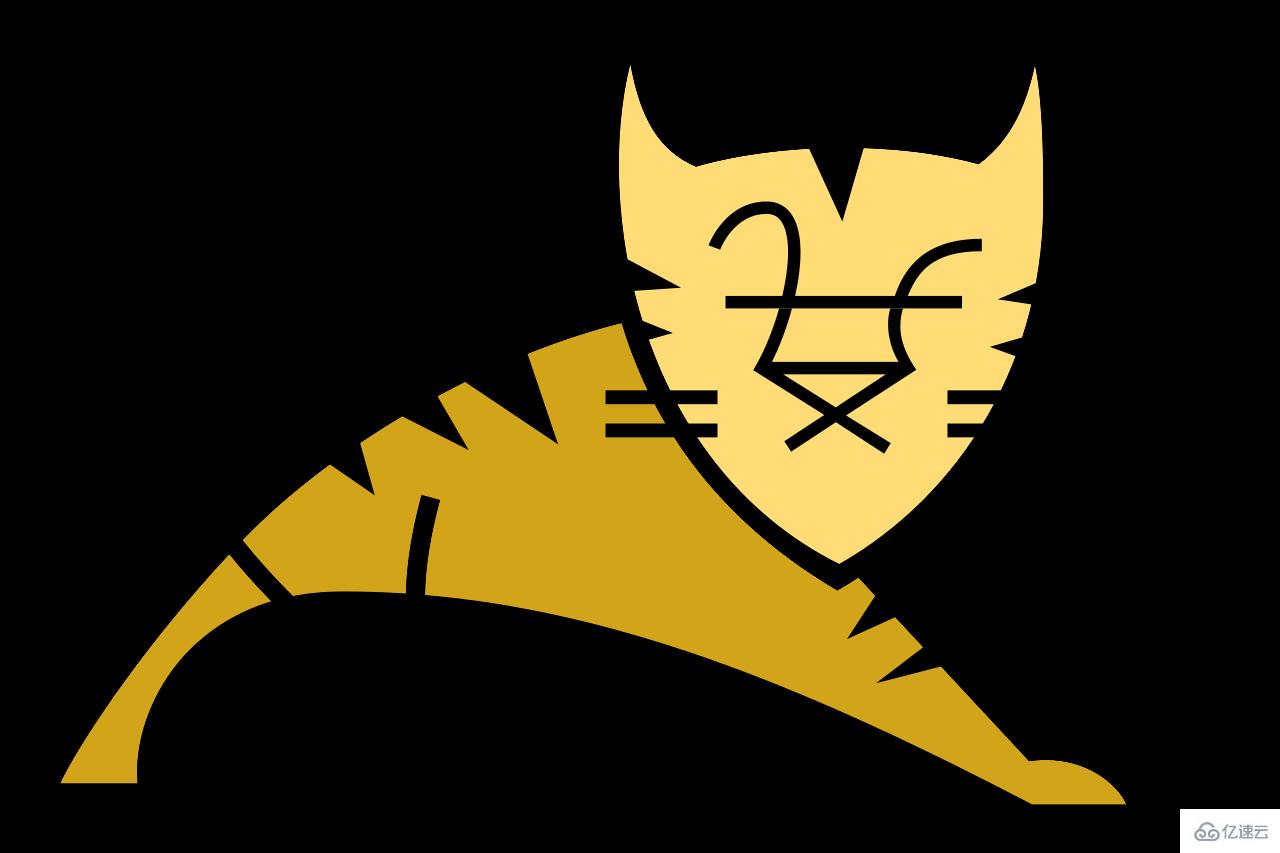
部署到 /usr/local/tomcat,创建好文件夹、目录。
使用wget指令:
wget http://mirrors.shu.edu.cn/apache/tomcat/tomcat-9/v9.0.10/bin/apache-tomcat-9.0.10.tar.gz
结果如下,成功下载了apache-tomcat-9.0.10.tar.gz

tar -zxvf apache-tomcat-9.0.10.tar.gz
自动解压
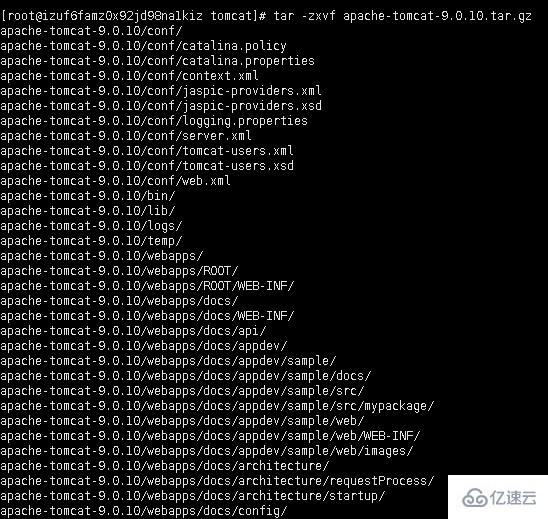
进入tomcat下的bin目录
[root@izuf6famz0x92jd98na1kiz bin]# ./catalina.sh start

发现 tomcat started
经搜索查询,可能是 阿里云服务器,对安全性的要求,使得,无法直接访问:
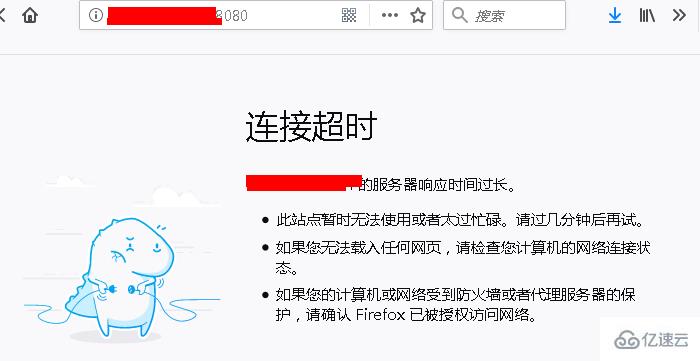
解决方式:
(1)进入阿里云主机控制台,安全组,如下图所示,点击配置规则
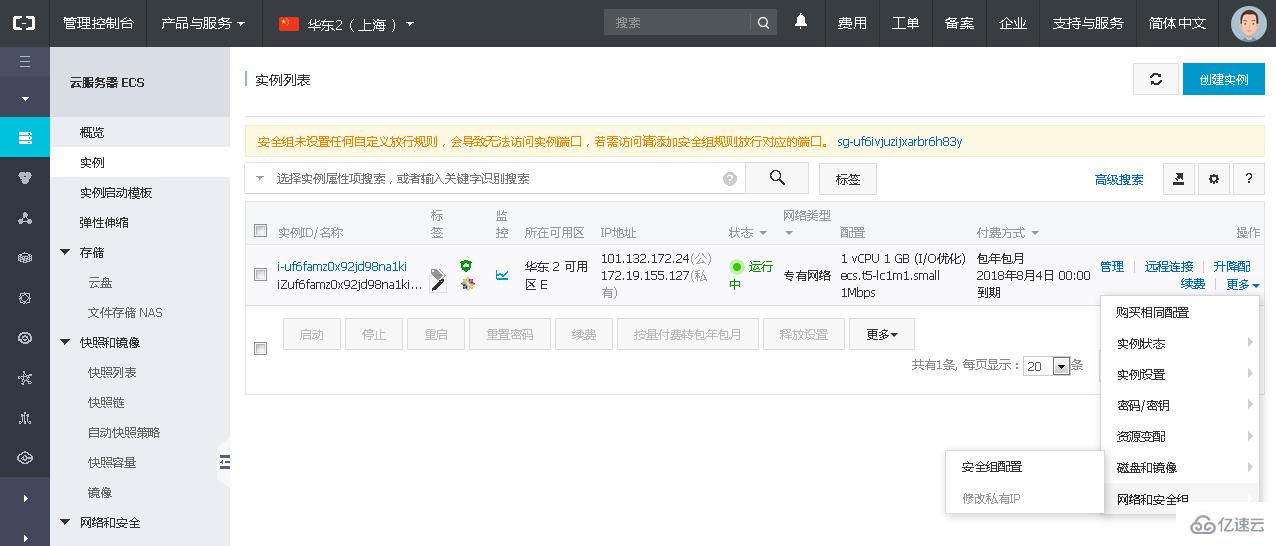
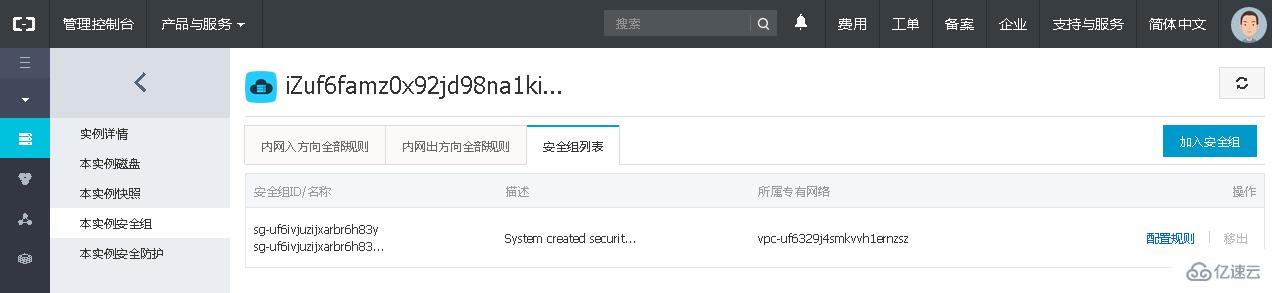
(2)配置规则,添加规则允许任何IP访问8080
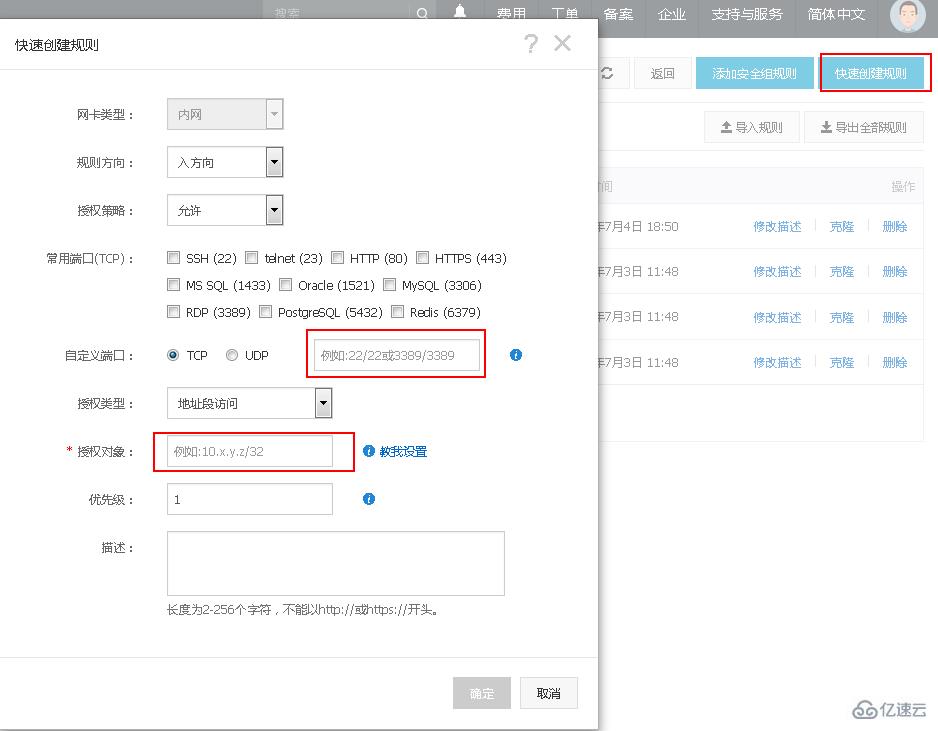
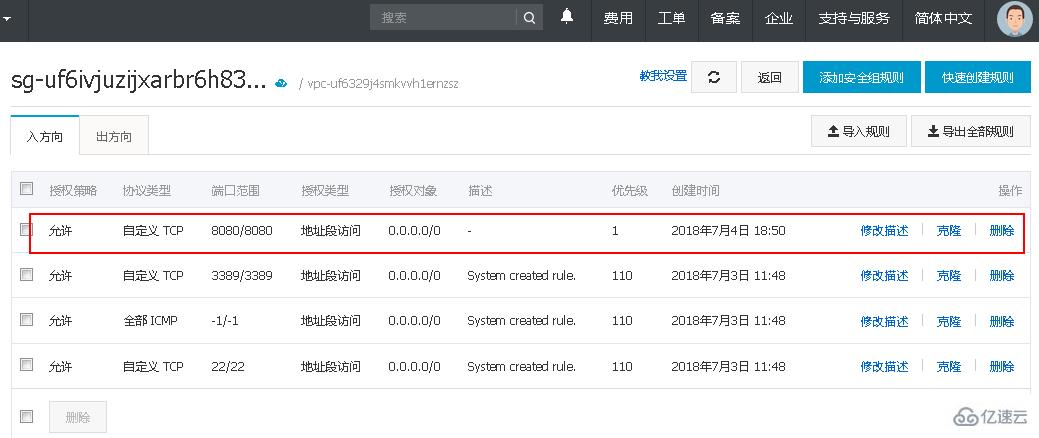
(3)再次访问,就成功了 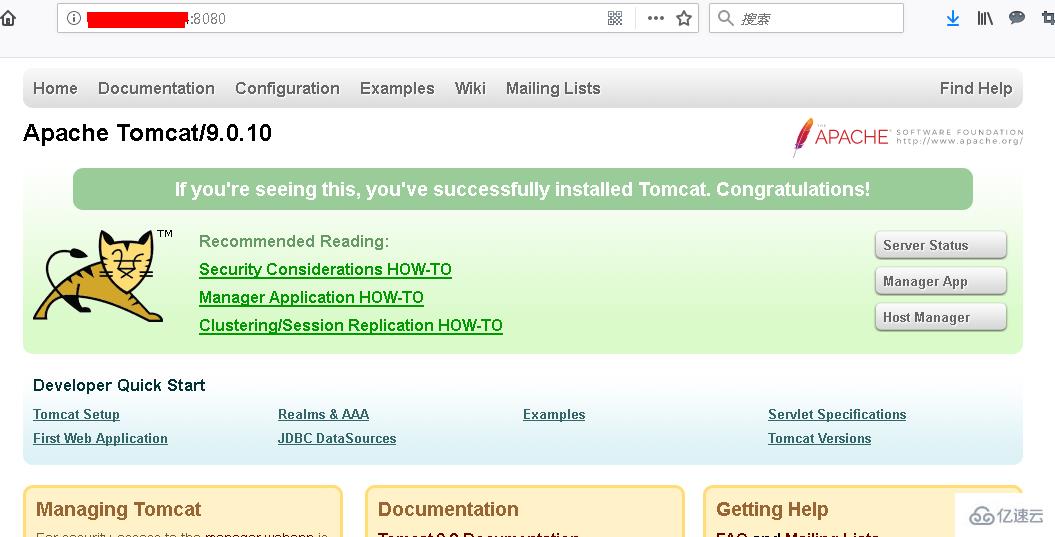
成功完成 tomcat 服务器的下载和安装!
[这样,直接进入 apache-tomcat 文件夹下的 bin 目录中,运行起来tomcat,会有一个问题:一旦重新启动 reboot 服务器,tomcat也关闭了。]
把tomcat加入服务当中,到tomcat的bin目录中把catalina.sh复制到/etc/init.d里并命名为tomcat
[root@izuf6famz0x92jd98na1kiz /]# cp /usr/local/tomcat/apache-tomcat-9.0.10/bin/catalina.sh /etc/init.d/tomcatshell~#cp /usr/local/apache-tomcat/bin/catalina.sh /etc/init.d/tomcat编辑此文件 [root@izuf6famz0x92jd98na1kiz /]# cd /etc/init.d[root@izuf6famz0x92jd98na1kiz init.d]# lsaegis agentwatch functions netconsole network README tomcat [root@izuf6famz0x92jd98na1kiz init.d]# vi tomcatshell~#vi tomcat在#!/bin/sh下加入### BEGIN INIT INFO# Provides: tomcat# Required-Start: $remote_fs $network# Required-Stop: $remote_fs $network# Default-Start: 2 3 4 5# Default-Stop: 0 1 6# Short-Description: The tomcat Java Application Server### END INIT INFO在分割线下加入环境变量 JAVA_HOME=/usr/java/jdk1.7.0_07export JAVA_HOME PATH=$JAVA_HOME/bin:$PATHexport PATH CATALINA_HOME=/usr/local/apache-tomcat 给这个脚本与权限 shell~#chmod 755 tomcat添加tomcat服务这里用chkconfig shell~#chkconfig --add tomcat如果这里出现提示 insserv: warning: script 'tomcat' missing LSB tags and overrides insserv: There is a loop between service nginx and tomcat if stopped insserv: loop involving service tomcat at depth 2 insserv: loop involving service nginx at depth 1 insserv: Stopping tomcat depends on nginx and therefore on system facility `$all' which can not be true! insserv: exiting now without changing boot order! 则需要安装chkconfig安装方法 shell~#apt-get install chkconfig 就可以如出现以下表示成功 tomcat 0:off 1:off 2:on 3:on 4:on 5:on 6:off 也可以在输入以下命令查看一下 shell~#chkconfig --list tomcat tomcat 0:off 1:off 2:on 3:on 4:on 5:on 6:off 如果345 为关闭状态。执行如下命令设置tomcat为开机自启动。 shell~# chkconfig tomcat on 启动一下看看 shell~# service tomcat start Using CATALINA_BASE: /usr/local/apache-tomcat Using CATALINA_HOME: /usr/local/apache-tomcat Using CATALINA_TMPDIR: /usr/local/apache-tomcat/temp Using JRE_HOME: /usr/java/jdk1.7.0_07 Using CLASSPATH: /usr/local/apache-tomcat/bin/bootstrap.jar:/usr/local/apache-tomcat/bin/tomcat-juli.jar 启动,停止,重启 shell~# service tomcat start shell~# service tomcat stop shell~# service tomcat restart
以上就是“CentOS怎么搭建Tomcat9环境”这篇文章的所有内容,感谢各位的阅读!相信大家阅读完这篇文章都有很大的收获,小编每天都会为大家更新不同的知识,如果还想学习更多的知识,请关注亿速云行业资讯频道。
免责声明:本站发布的内容(图片、视频和文字)以原创、转载和分享为主,文章观点不代表本网站立场,如果涉及侵权请联系站长邮箱:is@yisu.com进行举报,并提供相关证据,一经查实,将立刻删除涉嫌侵权内容。